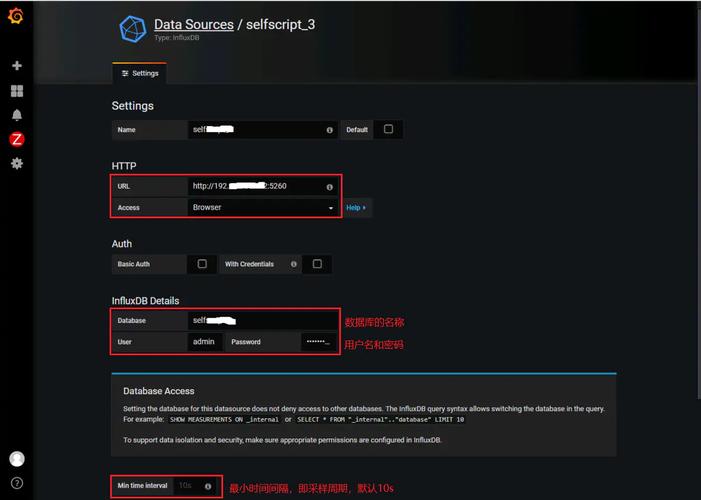Grafana是一个开源的数据可视化和监控工具,它支持多种数据源,包括Prometheus、InfluxDB、Elasticsearch等,在Grafana中配置数据源的步骤如下:
1、登录Grafana
我们需要登录到Grafana的管理界面,访问Grafana的Web界面,输入用户名和密码进行登录,默认情况下,Grafana的地址为:http://localhost:3000。
2、添加数据源
登录成功后,点击左侧菜单栏中的“配置”图标,然后选择“数据源”,在数据源页面,我们可以看到已经添加的数据源列表,如果需要添加新的数据源,点击页面右上角的“添加数据源”按钮。
3、选择数据源类型
在弹出的对话框中,我们需要选择数据源的类型,Grafana支持多种数据源类型,如Prometheus、InfluxDB、Elasticsearch等,根据实际需求选择合适的数据源类型。
4、配置数据源
选择好数据源类型后,我们需要对数据源进行配置,以Prometheus为例,我们需要填写以下信息:
名称:给数据源起一个有意义的名字,便于后续管理。
URL:Prometheus服务器的地址,格式为:http://<prometheus_server>:<port>。
访问认证:如果Prometheus服务器需要身份验证,可以在这里填写用户名和密码。
数据库:选择要连接的Prometheus实例。
超时:设置与Prometheus服务器通信的超时时间。
其他数据源类型的配置方式类似,具体可以参考官方文档。
5、保存并测试数据源
配置完成后,点击页面底部的“保存并测试”按钮,Grafana会自动检查数据源的配置是否正确,如果配置正确,会显示“连接成功”的提示信息,如果有错误,会在下方的错误信息栏中显示具体的错误信息。
6、创建仪表盘
数据源配置成功后,我们可以开始创建仪表盘了,点击左侧菜单栏中的“仪表盘”图标,然后选择“新建仪表盘”,在新建仪表盘页面,我们可以选择刚刚添加的数据源作为数据来源,然后根据需求创建各种图表和面板。
7、导入和导出数据源配置
如果需要在多个Grafana实例之间共享数据源配置,可以使用Grafana的数据源导入和导出功能,点击左侧菜单栏中的“配置”图标,然后选择“数据源”,在数据源页面,点击右上角的齿轮图标,选择“导入”或“导出”功能。
通过以上步骤,我们就可以在Grafana中成功配置数据源了,接下来,我们可以使用这个数据源创建各种图表和面板,实现数据的可视化和监控。
相关问答FAQs:
Q1:如何在Grafana中删除已添加的数据源?
A1:在Grafana的管理界面,点击左侧菜单栏中的“配置”图标,然后选择“数据源”,在数据源页面,找到需要删除的数据源,点击右侧的齿轮图标,然后选择“删除”即可。
Q2:Grafana支持哪些数据源类型?
A2:Grafana支持多种数据源类型,包括Prometheus、InfluxDB、Elasticsearch、Graphite、OpenTSDB、MySQL、PostgreSQL等,具体可以参考官方文档。
本文详细介绍了在Grafana中配置数据源的步骤,包括登录Grafana、添加数据源、选择数据源类型、配置数据源、保存并测试数据源、创建仪表盘以及导入和导出数据源配置,通过这些步骤,我们可以在Grafana中成功配置数据源,实现数据的可视化和监控,我们还解答了两个关于Grafana配置数据源的问题,希望对大家有所帮助。